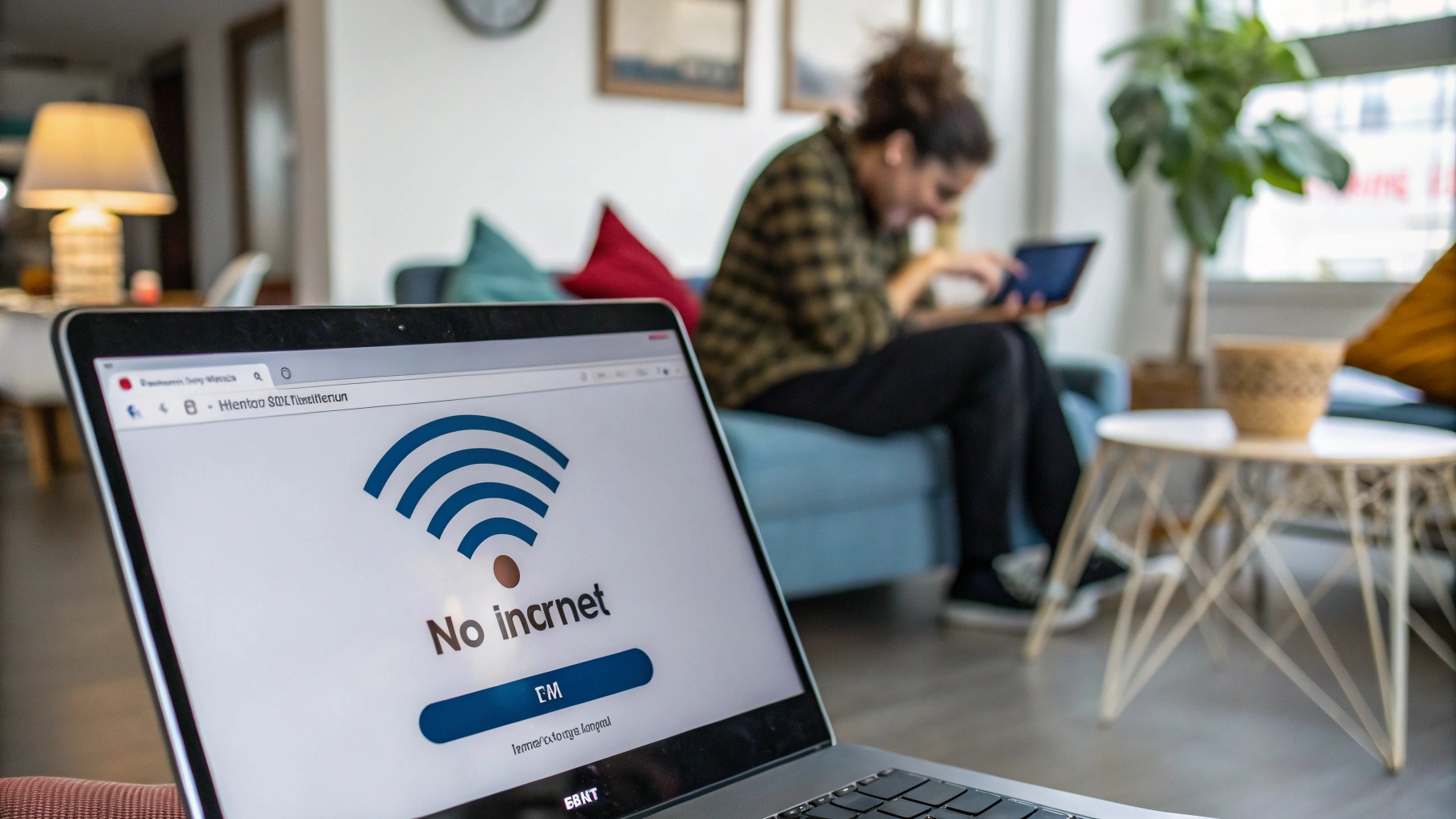 ilustrasi gambar tentang WiFi Ada, Internet Kok Gak Ada(Media Indonesia)
ilustrasi gambar tentang WiFi Ada, Internet Kok Gak Ada(Media Indonesia)
Koneksi WiFi tersedia, namun internet tak kunjung hadir? Situasi ini tentu menjengkelkan, apalagi saat kita membutuhkan akses informasi cepat atau sedang asyik menikmati hiburan daring. Jangan panik dulu! Masalah ini umum terjadi dan seringkali solusinya cukup sederhana. Artikel ini akan mengupas tuntas berbagai penyebab umum masalah ini dan memberikan panduan langkah demi langkah untuk mengatasinya, sehingga Anda bisa kembali online secepat mungkin.
Memahami Penyebab Umum Koneksi WiFi Tanpa Internet
Sebelum melangkah lebih jauh, penting untuk memahami beberapa alasan mengapa perangkat Anda terhubung ke WiFi tetapi tidak memiliki akses internet. Beberapa penyebab yang paling sering ditemui antara lain:
- Masalah pada Router atau Modem: Perangkat keras ini adalah jantung dari jaringan internet Anda. Jika ada masalah dengan router atau modem, koneksi internet secara keseluruhan bisa terganggu.
- Gangguan dari Penyedia Layanan Internet (ISP): Terkadang, masalah bukan pada perangkat Anda, melainkan pada infrastruktur atau layanan dari ISP Anda. Pemeliharaan rutin, gangguan jaringan, atau masalah teknis lainnya dapat menyebabkan hilangnya koneksi internet.
- Konfigurasi IP Address yang Salah: Setiap perangkat yang terhubung ke jaringan internet memerlukan alamat IP yang unik. Jika konfigurasi IP address salah atau terjadi konflik, perangkat Anda mungkin tidak dapat terhubung ke internet.
- Masalah DNS Server: DNS (Domain Name System) server menerjemahkan nama domain (seperti google.com) menjadi alamat IP yang dapat dipahami oleh komputer. Jika DNS server bermasalah, Anda mungkin tidak dapat mengakses situs web meskipun terhubung ke WiFi.
- Firewall atau Pengaturan Keamanan: Firewall dan pengaturan keamanan lainnya dapat memblokir akses internet untuk perangkat tertentu atau aplikasi tertentu.
- Driver WiFi yang Usang atau Rusak: Driver adalah perangkat lunak yang memungkinkan sistem operasi Anda berkomunikasi dengan perangkat keras WiFi. Jika driver usang atau rusak, koneksi WiFi mungkin tidak berfungsi dengan baik.
- Konflik Perangkat Lunak: Terkadang, perangkat lunak tertentu yang terinstal di komputer Anda dapat menyebabkan konflik dengan koneksi WiFi.
- Jangkauan WiFi yang Terlalu Jauh: Sinyal WiFi memiliki jangkauan terbatas. Jika Anda terlalu jauh dari router, sinyal mungkin terlalu lemah untuk memberikan koneksi internet yang stabil.
Langkah-Langkah Dasar Mengatasi WiFi Tanpa Internet
Setelah memahami penyebab umumnya, mari kita bahas langkah-langkah dasar yang bisa Anda lakukan untuk mengatasi masalah ini:
- Restart Router dan Modem: Ini adalah solusi paling sederhana dan seringkali paling efektif. Cabut kabel daya dari router dan modem Anda, tunggu sekitar 30 detik, lalu colokkan kembali. Tunggu hingga kedua perangkat menyala kembali dan coba hubungkan kembali ke WiFi.
- Periksa Kabel dan Koneksi: Pastikan semua kabel yang terhubung ke router dan modem terpasang dengan benar dan tidak ada yang longgar atau rusak. Periksa juga kabel yang menghubungkan modem ke dinding atau kotak penyedia layanan internet.
- Periksa Lampu Indikator pada Router dan Modem: Lampu indikator pada router dan modem memberikan informasi tentang status koneksi. Periksa manual perangkat Anda untuk mengetahui arti dari setiap lampu indikator. Jika ada lampu yang berkedip atau mati, ini mungkin menunjukkan adanya masalah.
- Lupakan dan Hubungkan Kembali ke Jaringan WiFi: Pada perangkat Anda, lupakan jaringan WiFi yang bermasalah, lalu cari kembali jaringan tersebut dan masukkan kata sandi untuk menghubungkan kembali.
- Restart Perangkat Anda: Terkadang, masalahnya mungkin ada pada perangkat Anda sendiri. Restart komputer, ponsel, atau tablet Anda dan coba hubungkan kembali ke WiFi.
- Periksa Pengaturan WiFi pada Perangkat Anda: Pastikan WiFi diaktifkan dan perangkat Anda terhubung ke jaringan yang benar. Periksa juga apakah ada pengaturan yang membatasi akses internet, seperti mode pesawat atau penggunaan data terbatas.
Solusi Tingkat Lanjut untuk Masalah WiFi yang Lebih Kompleks
Jika langkah-langkah dasar di atas tidak berhasil, Anda mungkin perlu mencoba solusi yang lebih kompleks:
- Perbarui Driver WiFi: Kunjungi situs web produsen perangkat Anda dan unduh driver WiFi terbaru untuk sistem operasi Anda. Instal driver tersebut dan restart komputer Anda.
- Periksa Pengaturan IP Address: Pastikan perangkat Anda mendapatkan alamat IP secara otomatis (DHCP). Anda dapat memeriksa pengaturan ini di pengaturan jaringan pada sistem operasi Anda. Jika Anda menggunakan alamat IP statis, pastikan alamat tersebut benar dan tidak bertentangan dengan perangkat lain di jaringan.
- Ganti DNS Server: Coba gunakan DNS server publik seperti Google DNS (8.8.8.8 dan 8.8.4.4) atau Cloudflare DNS (1.1.1.1 dan 1.0.0.1). Anda dapat mengubah pengaturan DNS server di pengaturan jaringan pada sistem operasi Anda.
- Nonaktifkan Firewall Sementara: Nonaktifkan firewall Anda sementara untuk melihat apakah itu yang menyebabkan masalah. Jika menonaktifkan firewall menyelesaikan masalah, Anda perlu mengonfigurasi firewall Anda untuk mengizinkan akses internet untuk perangkat atau aplikasi yang bermasalah. Perhatian: Jangan biarkan firewall Anda dinonaktifkan terlalu lama, karena ini dapat membuat komputer Anda rentan terhadap serangan.
- Periksa Konflik Perangkat Lunak: Coba nonaktifkan atau hapus instalan perangkat lunak yang baru-baru ini Anda instal, terutama perangkat lunak yang terkait dengan jaringan atau keamanan.
- Perbarui Firmware Router: Firmware adalah perangkat lunak yang menjalankan router Anda. Perbarui firmware router Anda ke versi terbaru untuk memperbaiki bug dan meningkatkan kinerja. Kunjungi situs web produsen router Anda untuk mengunduh firmware terbaru dan ikuti petunjuk instalasinya.
- Reset Router ke Pengaturan Pabrik: Jika semua cara lain gagal, Anda dapat mencoba mereset router Anda ke pengaturan pabrik. Ini akan menghapus semua pengaturan yang Anda buat dan mengembalikan router ke konfigurasi aslinya. Perhatian: Pastikan Anda memiliki informasi yang diperlukan untuk mengonfigurasi ulang router Anda setelah direset, seperti nama pengguna dan kata sandi ISP Anda.
Meningkatkan Kekuatan Sinyal WiFi untuk Koneksi yang Lebih Stabil
Kekuatan sinyal WiFi yang lemah dapat menyebabkan koneksi yang tidak stabil dan lambat. Berikut adalah beberapa tips untuk meningkatkan kekuatan sinyal WiFi Anda:
- Tempatkan Router di Lokasi yang Strategis: Tempatkan router di lokasi yang sentral dan terbuka, jauh dari dinding tebal, benda logam, dan peralatan elektronik lainnya yang dapat mengganggu sinyal.
- Gunakan WiFi Repeater atau Extender: WiFi repeater atau extender dapat memperluas jangkauan sinyal WiFi Anda ke area yang lebih luas.
- Ganti Antena Router: Jika router Anda memiliki antena eksternal, Anda dapat menggantinya dengan antena yang lebih kuat untuk meningkatkan jangkauan sinyal.
- Ubah Saluran WiFi: Router WiFi menggunakan saluran (channel) untuk mengirimkan sinyal. Jika banyak router di sekitar Anda menggunakan saluran yang sama, ini dapat menyebabkan gangguan. Gunakan aplikasi penganalisis WiFi untuk menemukan saluran yang paling sedikit digunakan dan ubah saluran router Anda ke saluran tersebut.
- Pastikan Tidak Ada Interferensi: Peralatan elektronik seperti microwave, telepon nirkabel, dan perangkat Bluetooth dapat mengganggu sinyal WiFi. Jauhkan router Anda dari peralatan ini.
- Pertimbangkan Router Mesh: Sistem router mesh menggunakan beberapa router yang bekerja sama untuk menciptakan jaringan WiFi yang luas dan stabil. Ini adalah solusi yang baik untuk rumah atau kantor yang besar.
Menghubungi Penyedia Layanan Internet (ISP) Jika Masalah Berlanjut
Jika Anda telah mencoba semua solusi di atas dan masalah WiFi tanpa internet masih berlanjut, kemungkinan besar masalahnya ada pada ISP Anda. Hubungi layanan pelanggan ISP Anda dan jelaskan masalah yang Anda alami. Mereka mungkin dapat membantu Anda mendiagnosis masalah dan memberikan solusi, atau menjadwalkan teknisi untuk datang dan memeriksa koneksi Anda.
Saat menghubungi ISP, pastikan Anda memiliki informasi berikut yang siap:
- Nomor Akun Anda: Ini akan membantu ISP mengidentifikasi akun Anda dengan cepat.
- Deskripsi Masalah: Jelaskan masalah yang Anda alami secara detail, termasuk kapan masalah mulai terjadi, apa yang telah Anda coba lakukan untuk mengatasinya, dan pesan kesalahan apa pun yang Anda lihat.
- Informasi Perangkat: Berikan informasi tentang perangkat yang Anda gunakan untuk terhubung ke internet, seperti jenis komputer, ponsel, atau tablet, dan sistem operasi yang digunakan.
- Informasi Router dan Modem: Berikan informasi tentang merek dan model router dan modem Anda.
Dengan mengikuti panduan ini, Anda diharapkan dapat mengatasi masalah WiFi tanpa internet dan kembali menikmati koneksi internet yang lancar. Ingatlah untuk selalu memeriksa kabel dan koneksi, restart perangkat Anda, dan perbarui driver WiFi Anda secara teratur. Jika masalah berlanjut, jangan ragu untuk menghubungi ISP Anda untuk mendapatkan bantuan lebih lanjut. Semoga berhasil!


















































